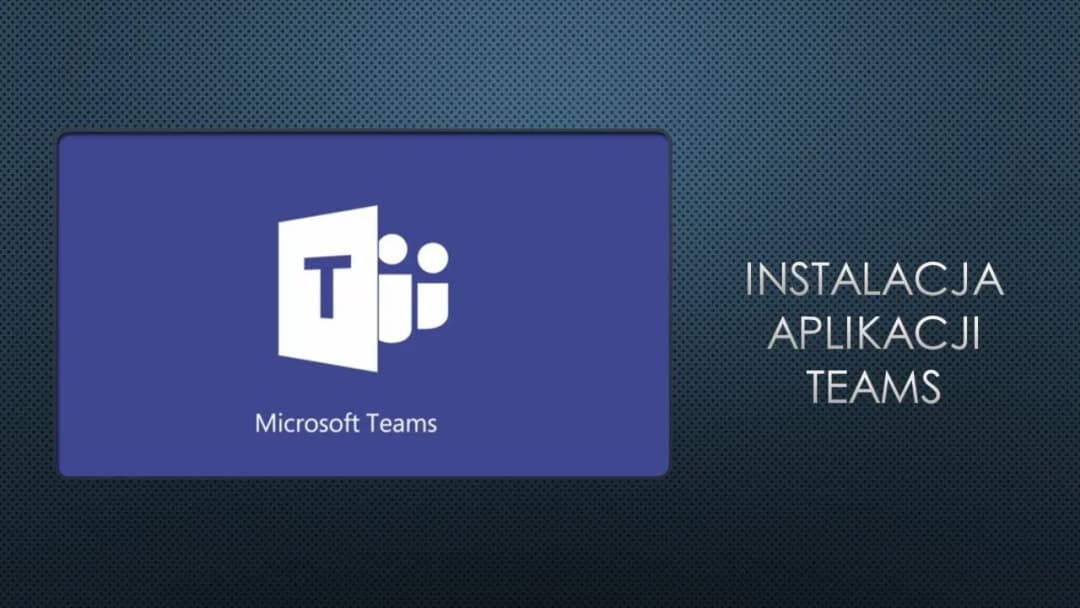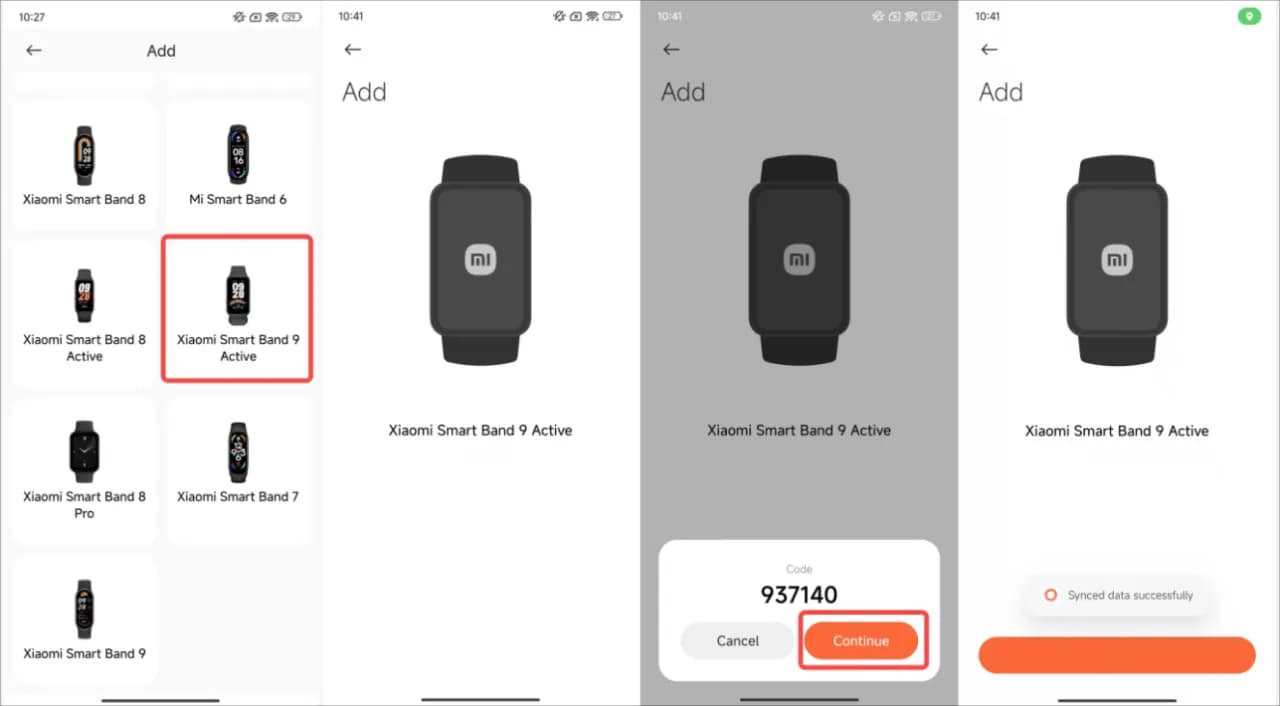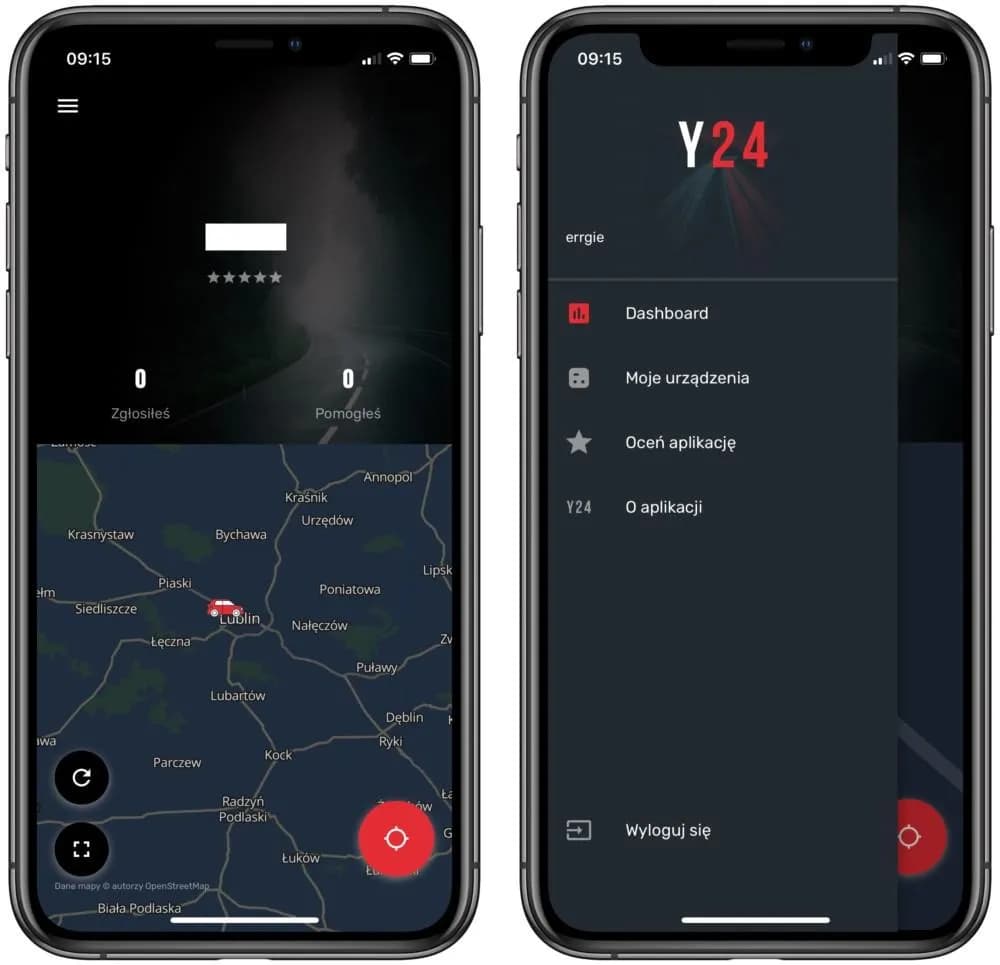Microsoft Teams to jedno z najpopularniejszych narzędzi do komunikacji i współpracy, które zyskało ogromną popularność zarówno wśród firm, jak i użytkowników indywidualnych. Jeśli zastanawiasz się, jak ściągnąć aplikację Teams na komputer, ten poradnik przeprowadzi Cię przez cały proces krok po kroku, bez zbędnych komplikacji.
Pobieranie i instalacja Teams na komputerze to prosty proces, który wymaga jedynie kilku kliknięć. Niezależnie od tego, czy korzystasz z systemu Windows czy macOS, nasz przewodnik pomoże Ci uniknąć typowych błędów i szybko rozpocząć korzystanie z aplikacji. Dowiesz się również, jakie są wymagania systemowe i jak rozwiązać ewentualne problemy podczas instalacji. Kluczowe informacje:- Pobierz aplikację Teams z oficjalnej strony Microsoft, aby uniknąć błędów i zagrożeń bezpieczeństwa.
- Instalacja na komputerze jest dostępna zarówno dla systemów Windows, jak i macOS.
- Przed pobraniem sprawdź wymagania systemowe, aby upewnić się, że Twój komputer je spełnia.
- Po instalacji zaloguj się za pomocą konta Microsoft, aby od razu zacząć korzystać z Teams.
- W razie problemów z instalacją, sprawdź nasze porady dotyczące rozwiązywania typowych błędów.
Jak pobrać aplikację Teams na komputer – krok po kroku
Jak ściągnąć aplikację Teams na komputer to pytanie, które zadaje sobie wielu użytkowników. Proces jest prosty i wymaga jedynie kilku kroków. Najpierw przejdź na oficjalną stronę Microsoft Teams, gdzie znajdziesz przycisk „Pobierz”. Kliknij go, aby rozpocząć pobieranie odpowiedniej wersji dla Twojego systemu operacyjnego. Po zakończeniu pobierania, znajdź plik instalacyjny w folderze „Pobrane” na swoim komputerze. Uruchom go, aby rozpocząć instalację. Pamiętaj, że przed rozpoczęciem pobierania warto sprawdzić, czy Twój komputer spełnia wymagania systemowe. To pozwoli uniknąć problemów w trakcie instalacji.Pobieranie Teams na Windows – szczegółowa instrukcja
Jeśli korzystasz z systemu Windows, pobieranie Teams jest jeszcze łatwiejsze. Wystarczy, że wykonasz kilka prostych kroków, aby mieć aplikację gotową do użycia. Poniżej znajdziesz szczegółowy przewodnik, który przeprowadzi Cię przez cały proces.
- Otwórz przeglądarkę i przejdź na oficjalną stronę Microsoft Teams.
- Kliknij przycisk „Pobierz dla komputerów stacjonarnych” i wybierz wersję dla systemu Windows.
- Po pobraniu pliku, otwórz go i kliknij „Zainstaluj”, aby rozpocząć proces instalacji.
- Postępuj zgodnie z instrukcjami wyświetlanymi na ekranie, aby zakończyć instalację.
- Po zakończeniu, uruchom aplikację i zaloguj się za pomocą swojego konta Microsoft.
Jeśli masz problemy z pobraniem, upewnij się, że korzystasz z najnowszej wersji przeglądarki. Starsze wersje mogą nie obsługiwać niektórych funkcji strony Microsoft.
Wymagania systemowe dla Teams na komputer
Przed pobraniem aplikacji Teams, warto sprawdzić, czy Twój komputer spełnia minimalne wymagania systemowe. Dzięki temu unikniesz problemów z wydajnością lub kompatybilnością. Poniżej znajdziesz podstawowe informacje na ten temat.
| System operacyjny | Wymagania minimalne |
| Windows | Windows 10 lub nowszy, 4 GB RAM, 3 GB wolnego miejsca na dysku |
| macOS | macOS 10.14 lub nowszy, 4 GB RAM, 3 GB wolnego miejsca na dysku |
Czytaj więcej: Jak działa aplikacja Meet? Proste kroki, funkcje i rozwiązania problemów
Jak zainstalować Teams na komputerze – bezproblemowy proces
Instalacja Microsoft Teams na komputerze to prosty proces, który zajmuje zaledwie kilka minut. Po pobraniu pliku instalacyjnego, wystarczy go uruchomić i postępować zgodnie z instrukcjami wyświetlanymi na ekranie. Większość użytkowników nie napotyka żadnych problemów, ale warto pamiętać o kilku kluczowych krokach, aby uniknąć błędów.
Podczas instalacji upewnij się, że masz wystarczająco dużo miejsca na dysku i że Twój komputer jest podłączony do stabilnego internetu. Jeśli instalator zatrzyma się lub wyświetli błąd, spróbuj ponownie uruchomić proces. W większości przypadków to rozwiązuje problem.
Rozwiązywanie problemów z instalacją Teams
Niektórzy użytkownicy mogą napotkać problemy podczas instalacji Teams. Najczęstsze błędy to brak kompatybilności z systemem operacyjnym lub problemy z pobraniem pliku. Na szczęście większość z nich można łatwo rozwiązać.
Jeśli instalator nie działa, sprawdź, czy Twój system operacyjny jest aktualny. Starsze wersje Windows lub macOS mogą nie obsługiwać najnowszej wersji Teams. W takim przypadku warto rozważyć aktualizację systemu.
Pierwsze kroki po zainstalowaniu Teams – jak zacząć

Po pomyślnej instalacji, czas na pierwsze kroki z Microsoft Teams. Uruchom aplikację i zaloguj się za pomocą swojego konta Microsoft. Jeśli nie masz jeszcze konta, możesz je szybko założyć bez dodatkowych opłat.
Po zalogowaniu, skonfiguruj swój profil, dodając zdjęcie i podstawowe informacje. To ułatwi współpracę z innymi użytkownikami. Następnie możesz dołączyć do istniejących zespołów lub utworzyć nowy, aby zacząć korzystać z funkcji Teams.
- Dodaj swoje zdjęcie profilowe, aby być łatwo rozpoznawalnym.
- Przeglądaj dostępne zespoły i dołącz do tych, które Cię interesują.
- Skorzystaj z funkcji czatu i wideokonferencji, aby rozpocząć współpracę.
- Dostosuj ustawienia powiadomień, aby nie przegapić ważnych informacji.
Jak szybko rozpocząć korzystanie z Teams po instalacji
Po pomyślnej instalacji Microsoft Teams, kluczowe jest skonfigurowanie profilu i dołączenie do zespołów. W artykule podkreśliliśmy, że pierwsze kroki obejmują logowanie za pomocą konta Microsoft oraz dodanie zdjęcia profilowego, co ułatwia identyfikację wśród współpracowników. To proste działania, które znacząco wpływają na komfort korzystania z aplikacji.
Wspomnieliśmy również o dostosowaniu ustawień powiadomień, aby nie przegapić ważnych informacji. To szczególnie istotne dla osób, które pracują w wielu zespołach jednocześnie. Dzięki tym wskazówkom, użytkownicy mogą od razu zacząć efektywnie korzystać z funkcji czatu i wideokonferencji, co jest głównym celem aplikacji.
Podsumowując, szybkie rozpoczęcie pracy z Teams zależy od kilku prostych kroków, które opisaliśmy w artykule. Dzięki nim użytkownicy mogą od razu cieszyć się pełnią możliwości tego narzędzia do komunikacji i współpracy.